Microsoftウイルス削除方法
Microsoft ウィルスとは?
Microsoft ウィルス – Microsoft の名前を悪用して金銭や個人情報を巻き上げようとする一連の脅威
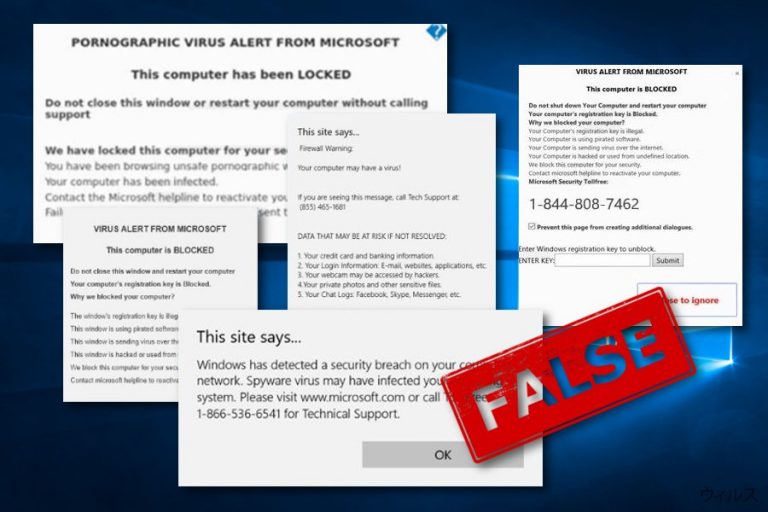
Microsoft ウィルスというのは、Microsoft 社 のロゴを使用していかにも合法的で信頼性あがあるかのように振る舞う様々な脅威 (ほとんどの場合が詐欺プログラム) の総称です。これらのマルウェアシリーズはそのほとんどが詐欺アプリケーションのようで、閲覧中に現れて偽のセキュリティアラートを表示するようになり、認定された Microsoft の技術者に電話を掛けるようにと告げてきます。さらに、被害者は必要もないサポートに料金を支払うよう求められます。詐欺師たちが同社の名前を悪用する主な理由がここにあります。
Microsoft 社のオリジナルなロゴを表示しながら Windows ユーザーをターゲットにしている潜在的に欺瞞性のある、悪意のある感染プログラムの確率が高まっているため、同社自らどのようなウィルスが広がっているかについて、また Microsoft ウィルスや怪しいプログラムがターゲットとなるシステムに潜り込むのを防ぐための方法についてのガイドを発行しました 。しかし、最も重要なことは、有害な master.exe や類似のファイルを無効化し、その後ウェブブラウザをリセットすることです。
| 名前 | Microsoft ウィルス |
|---|---|
| タイプ | 詐欺、悪意のあるファイル |
| 関連マルウェア |
|
| 目的 | 個人情報を窃む、または金銭を巻き上げる、ターゲットのマシンにマルウェアを侵入させる |
| 配布手法 | Microsoft ウィルスに関連のある詐欺プログラムはアドウェアや他の潜在的に迷惑なプログラムとして、master.exe などの有害なファイルはスパムメールの添付ファイルとしてやってくることがよくあります |
| 影響を受けるブラウザ | Microsoft Edge、Google Chrome、Internet Explorer、Mozilla Firefox に偽の拡張プログラムや他のヘルパーコンポーネントが入り込む可能性があります |
| ターゲットとなるオペレーティングシステム |
Windows (7、8、10、他、全バージョン)。ただし、現在最も使用されている OS であるため、Windows 10 に Microsoft マルウェア現れるのケースが最も多くなっています |
| 駆除ソフト | FortectIntego のようなツールをダウンロードして、感染したマシン上のあらゆる有害エントリおよび潜在的に迷惑なコンテンツを検出してください。その後で、ご希望の駆除方法を選択してください (自動/手動) |
Microsoft ウィルスというのは、様々な PUP やサイバー脅威を網羅するたいへん広義な用語です。一般に、サイバー犯罪者はこの名前を悪用して詐欺を働くのです。そういった悪質なアプリケーションはテクニカルサポート詐欺という名前でも知られています 。感染したと思われるコンピュータに偽の情報を表示することで、ハッカーはユーザーを騙して記載されている携帯の電話番号に電話を掛けさせます。
被害者が指定された偽のテクニカルサポート番号に電話を掛けようとすると、何が起きるかは自明です。偽のヘルプ担当者につながると、被害者は個人情報の提供を求められたり、偽の修復ソフトウェアのインストールに合意させられます。ご承知のように、このタイプの Microsoft ウィルスは極めて危うい目的のために拡散されていると言えます。
ご使用のコンピュータで Microsoft ウィルスにより同社の認定技術者に電話を掛けるように促されて個人情報を開示すると将来的にデータ窃盗につながる恐れがあるため、偽の電話番号には決して掛けないでください。さらに、サイバー犯罪者に重要な詳細情報を開示すると、相手が遠隔操作であなたのコンピュータにアクセスする方法を見つけてしまうかもしれません。
マルウェアまたは PUP に感染してしまった場合は、Microsoft ウィルスを駆除するのが最も効果的です。最近になっていつもの仕事を邪魔するようになった詐欺プログラムである場合は、ご使用のコンピュータシステムにアドウェアプログラムや、インターネットを閲覧するたびに詐欺メッセージを強制的に表示させるような怪しいアプリケーションが侵入したことが疑われます。
FortectIntego を利用して感染したマシンのどこに有害あるいは欺瞞的なコンテンツがあるのかを突き止めましょう。こうすれば Microsoft ウィルスをご使用の Windows OS から駆除することができます。ところで、Chrome や Edge、Explorer、また Firefox などのウェブブラウザアプリケーションに駆除すべき怪しいコンテンツが見つかっても驚かないでください。
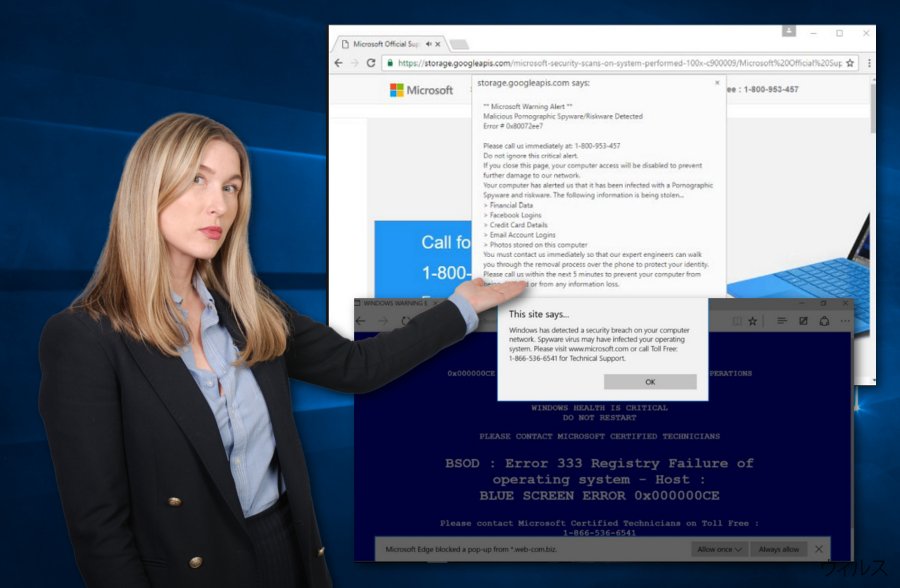
しかし、Microsoft の名前で誘導する危険なマルウェアが他にもあるかもしれません。例えば、2018 年には悪意のあるペイロード (ランサムウェアウィルスや危険なトロイの木馬もこれに含まれる) が感染した Microsoft Office ドキュメントおよびファイルを通して配布されているという報告もありました。
特にトロイの木馬やランサムウェアベースのウィルスなどの危険な感染プログラムが発見されるということは、システムにもダメージがあった可能性を示唆しています。このようなタイプの Microsoft ウィルスは滅多にないものの、最も危険なものです。これらの感染形態は個人情報の損失や金銭的損失、重要なコンピュータソフトウェアへの恒久的なダメージ、システムリソースの過負荷などに繋がっていきます。
詳しく言いますと、このようなタイプの Microsoft ウィルスはスパムメールに添付されている感染性のドキュメントを経由してもたらされているのです。受信するメールのメッセージは、そのあらゆる添付ファイルと同様に、何か悪意のあるオブジェクトが隠れていないか必ずスキャンすることが大変重要です。注意するに越したことはありません。
Microsoft ウィルスの典型例
PORNOGRAPHIC VIRUS ALERT FROM MICROSOFT
PORNOGRAPHIC VIRUS ALERT FROM MICROSOFT はテクニカルサポート詐欺と考えられており、ポルノ関係のウェブサイトにアクセスしている時にシステムに損害が発生したなどと訴えてユーザーに電話を掛けさせるのが目的です。このタイプの Microsoft ウィルスからメッセージが届いたものの Adblock をインストールしたら表示されなくなった、という場合は、システムにアドウェアが潜んでいてこの詐欺メッセージを強制的に表示させている疑いがあります。
PORNOGRAPHIC VIRUS ALERT FROM MICROSOFT 詐欺が画面に表示されると、きっとそれに気付くでしょう。偽のメッセージによると、コンピュータがロックされ、指定された電話番号に電話をかけてサポートを依頼する必要があるとのことです。ハッカーは無用のセキュリティソフトウェアでお金を巻き上げようとしたり、あるいはユーザーを騙して個人情報を提供させようとしたりするため、この電話番号には決して「電話をかけない」でください。
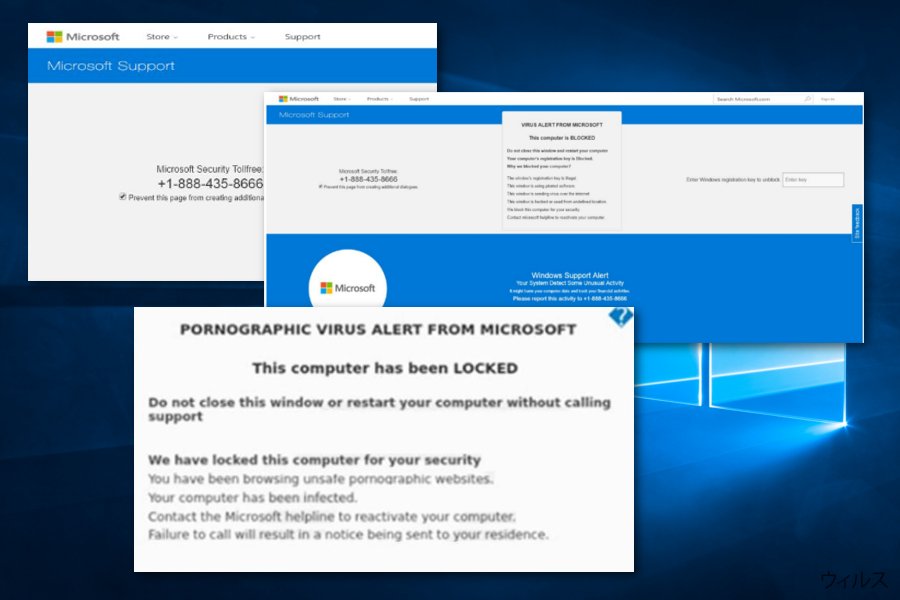
VIRUS ALERT FROM MICROSOFT
VIRUS ALERT FROM MICROSOFT も上述のものと大変よく似た詐欺プログラムです。このメッセージもまたコンピュータが悪意のある感染プログラムによりロックされており、損害を修復できる唯一の方法は偽の Microsoft のヘルプラインに連絡を取ることであると主張しています。このテクニカルサポート番号も偽の番号です。
メッセージを読むと、Microsoft ウィルスの詐欺プログラムは、例えばご使用のコンピュータがインターネットの世界全体にマルウェアを拡散しているとか、サードパーティのプログラムが稼働している、あるいはハッキングを受けているなどと様々な嘘をつき、偽の専門家が安全のためにあなたのシステムをロックしたと主張します。そのような内容を「信じてはいけません」。これらは「真っ赤なウソ」です。
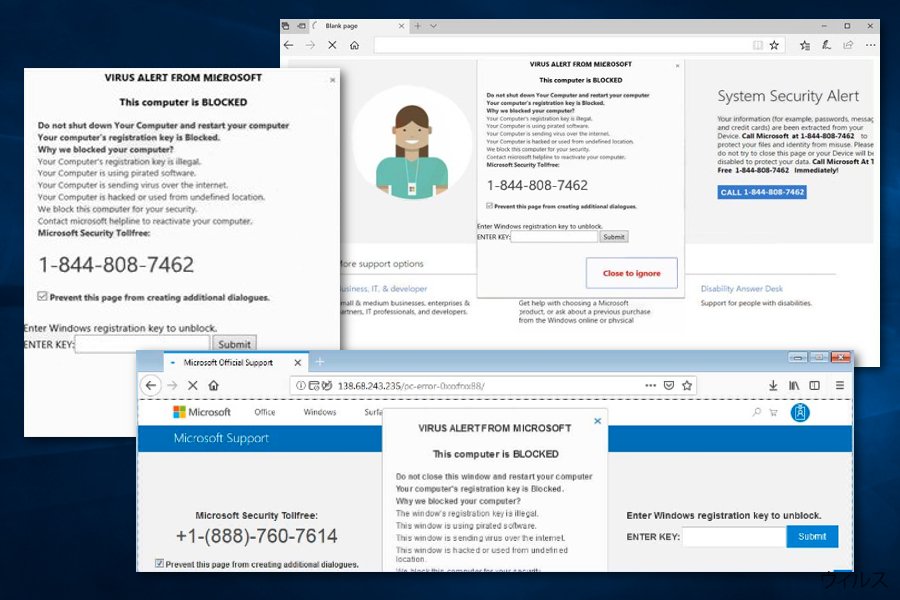
Microsoft Warning Alert
Microsoft Warning Alert は別名 Microsoft Spyware Alert としても知られているものですが、これもテクニカルサポート詐欺です。偽の詐欺メッセージには「重要な警告」が記載されており、すぐにヘルプを受けるためい 0-800-046-5729 という携帯の番号に電話を掛けるよう促されます。ハッカーは、警告ウィンドウが閉じられると、コンピュータの接続やシステムの動作が無効になると主張しています。
これらのサイバー犯罪者たちはどんどん嘘をついていきます。そのような損害やエラーが表示されるのはポルノグラフィックスパイウェアやリスクウェアのせいだと言うのです。しかし、Microsoft ウィルスと対峙している時に実際に心配しなければならない真に危険なことは、あなたの個人情報を盗もうとしたり、システムをマルウェアで活用する相手の偽のヘルプラインに電話を掛けることなのです。
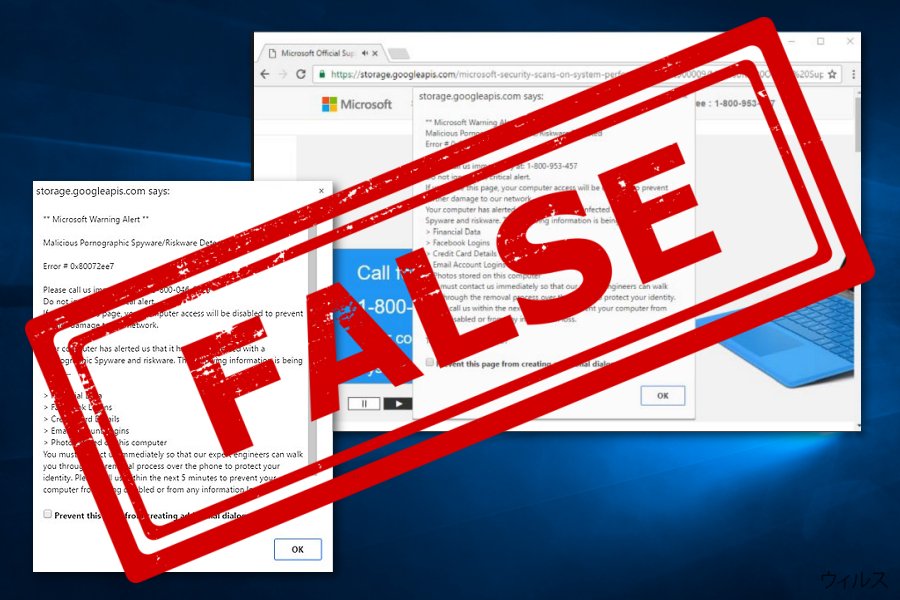
Microsoft Edge ウィルス
Microsoft Edge ウィルス は人々を脅して収益を得ようとする潜在的に迷惑なコンテンツであると考えられています。この警告メッセージはファイヤーウォールの警告として表示され、PC ウィルスがこっそりと侵入しているために様々なデータが危険な状態であると記載されています。Microsoft のヘルプラインに電話を掛けるしか情報の暴露の可能性を阻止する方法はないと述べられています。
Microsoft ウィルスからメッセージが届いた場合は、そこに記載されていることを鵜呑みにしてはいけません。問題が直ちに修正されないと、信用情報や銀行の情報、Facebook や Skype のログイン情報、様々なパスワード、Eメールアドレスなどのデータが簡単に流出するとも書かれています。
その上、詐欺師たちは偽の Microsoft Edge ウィルスメッセージを経由して人々を脅し、彼らのプライベートな写真や動画が漏洩する可能性があるとも書かれているのです。とはいえ、潜在的な犯罪者ならリモートからアクセスできる機能ぐらいは持っている可能性はあります。警告: このような Microsoft ウィルスメッセージを提示しているのは詐欺師だけであると思い込まないようにしましょう。
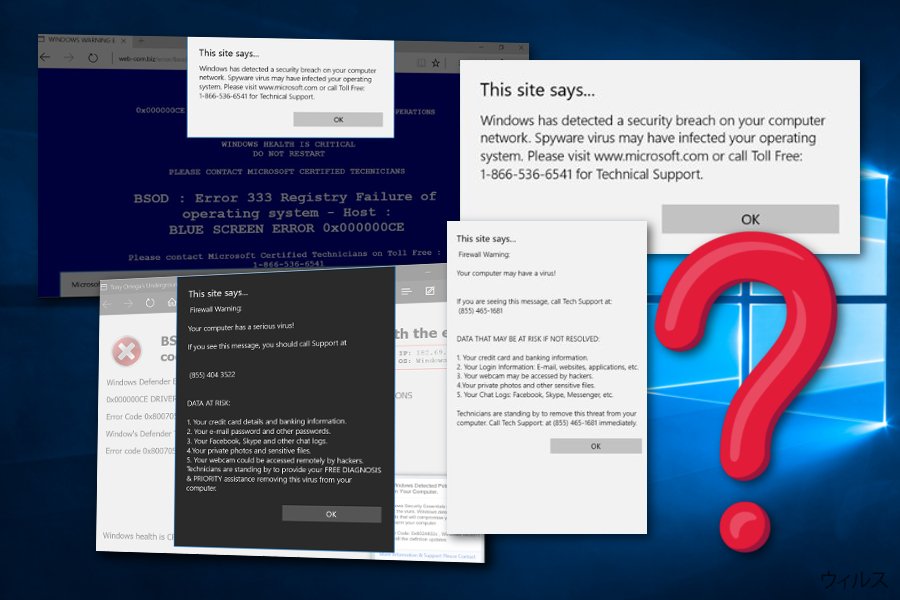
Microsoft Critical Alert
“Microsoft Critical Alert” は Microsoft 社のオリジナルな名前を悪用するもう 1 つの詐欺アプリです。詐欺を働き、ユーザーを騙して、指定された Microsoft テクニカルサポートの番号、1-855-813-2335 に掛けさせるのです。この欺瞞的な通知では Windows System Alert について、コンピュータシステムが感染し、ブロックされていると主張しています。
さらに、詐欺師はエラーを取り除き、コンピュータシステムのブロックを解除する唯一の方法はテクニカルサポートに電話をすることだとも主張しています。しかし、当社では「絶対に電話しない」ことをお勧めしています。なぜなら、「Microsoft Critical Alert」ウィルスは何ら関連情報や真実の情報を提供していないからです。Microsoft ウィルスに騙されて、携帯電話で開発者と通話している間に個人情報を暴露させられる羽目に陥るかもしれないのです。
Microsoft Security Essentials Alert ウィルス
Microsoft Security Essentials Alert ウィルス は別名 Hicurdismos としても知られており、こちもテクニカルサポート詐欺の 1 つです。この誘導的な通知は、バックグランドの有害なプロセスを監視する実行ファイルが感染した時に表示されます。ユーザーが騙されて “setup.exe” という名前のファイルをインストールして開くと、ウィルスが偽の BSoD エラー画面を表示します。
正規の BSoD エラーはコンピュータシステムを再起動すると消えるのが普通です。しかし、Microsoft Security Essentials Alert 詐欺の背後にいる詐欺師は、問題解決の方法に関する情報を受取るために偽の Microsoft Support ヘルプライン (1-800-418-4202) に電話を掛けるよう促すのです。相手がいかにエラーが本物であるかのように装ってみせても、このような詐欺師に連絡を取ってはいけません。
Microsoft ウィルスは様々なアクションを監視して、ユーザーにいかにも問題が本当に存在しているかのように思わせようとします。このようなタイプの活動には、タスクマネージャーのセクション内のすべてのプロセスを無効にする、全画面モードで BSoD エラーを表示して他のアプリがアクセスできないようにする、またマウスのカーソルを隠す、などの行為も含まれます。
Your Windows (Microsoft) Computer has been blocked
Your Windows (Microsoft) Computer has been blocked は Windows ユーザーを頻繁にターゲットにしている誘導的なメッセージです。この通知もまた嘘を書き、ユーザーを騙して指定のヘルプライン番号に電話を掛けさせるのが目的です。まず、このような偽のメッセージには、システムにエラーがあり、ブラウザが乗っ取られている可能性があると書かれています。
とはいえ、Your Windows (Microsoft) Computer has been blocked 詐欺アプリからプライベートなデータや信用情報の潜在的な危険性について警告するメッセージが出されると、なんとなく恐ろしく見えてしまうものです。そこには、信用情報や銀行データ、Eメールのログイン情報、Facebook や他の人気のネットワークのログインん情報、そしてプライベートな動画などが暴露の危険に晒されていると書かれているからです。
Microsoft Corporation has blocked your PC
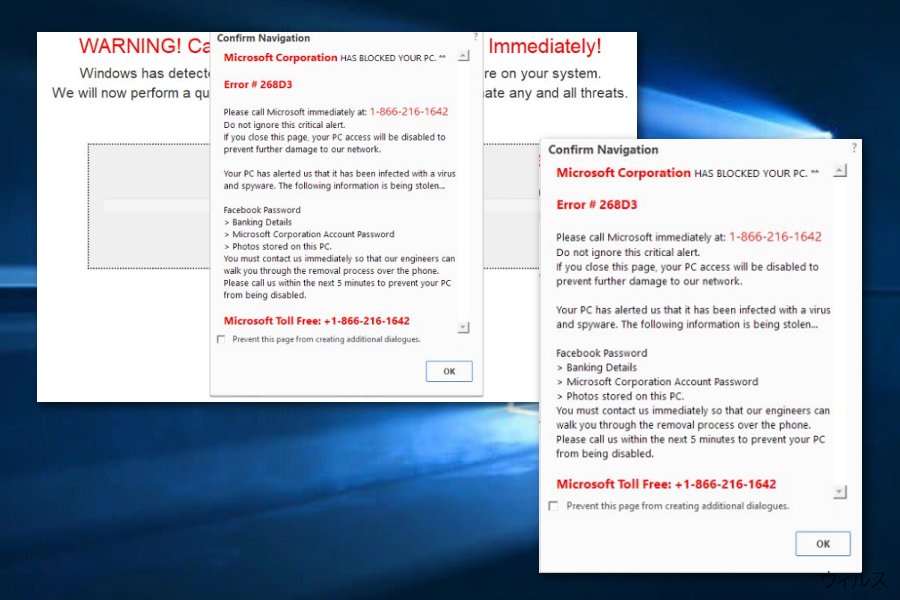
Microsoft Corporation has blocked your PC は潜在的に迷惑なプログラム、スケアウェア、そしてテクニカルサポート詐欺のカテゴリに分類されています。これらのリンクはすべて人々を騙す誘導的なメッセージのコンテンツのせいであり、ウェブブラウザ上に現れる怪しげな見た目のせいでもあります。
Microsoft Corporation has blocked your PC 詐欺は他の詐欺メッセージと大変よく似ています。ユーザーに対し、パスワードや銀行情報、写真など、感染していると嘘をついているマシンに保存されている機密データのコンポーネントが暴露されかねない潜在的なシステム損傷が見られるなどと嘘を述べるのです。
解決策として、ハッカーは Microsoft の無料電話番号を知らせ、そこに掛ければあらゆる問題が解決すると主張しています。そんなオプションがあるはずがありません。またそのような怪しい Microsoft ウィルスのメッセージは、特にサードパーティのソースにアクセスしている場合に、どこでも見かけるような内容であることに留意してください。まずすべきことは、システムから潜在的に迷惑なコンテンツを全て駆除することです。
Microsoft Error: Unknown System Failure
Microsoft Error: Unknown System Failure はアドウェアアプリケーションや他の潜在的に迷惑なプログラムを経由してシステムに感染するスケアウェアおよびスキャムウェアであると考えられています。この欺瞞的なメッセージの主な目的は、ユーザーに偽のテクニカルサポートに電話を掛けさせて、偽のセキュリティツールや個人情報でお金を巻き上げることにあります。
Microsoft Error: Unknown System Failure ウィルスを回避することが最善策であることに留意してください。保護されていない特定のウェブ上に怪しい通知が表示された場合、二度と繰り返しこの詐欺が現れないようにするために必要なことは、ブラウザのウィンドウを閉じて、そのウェブページにはページには二度と近づかないことです。
Microsoft has detected suspicious activity
Microsoft has detected suspicious activity は、他の詐欺アプリと全く同じ原理に基づいて動作するテクニカルサポート詐欺です。ハッカーは Microsoft のサポートを装い、ユーザーの PC システムで怪しげなアクティビティが起きていると告げます。他にも機密情報やバンキングデータを盗むために偽の攻撃を報告することがあります。
このような詐欺アプリには信頼すべきところは 1 つもありません。Microsoft has detected suspicious activity は個人情報やお金を巻き上げるためにあなたに面倒な思いをさせる偽の Microsoft ウィルスにすぎません。駆除プロセスにはアンチマルウェアツールや手動ステップを使う方法があります。ただし、この詐欺プログラムを表示させる原因となるアドウェアや別の PUP を駆除することも忘れてはいけません。
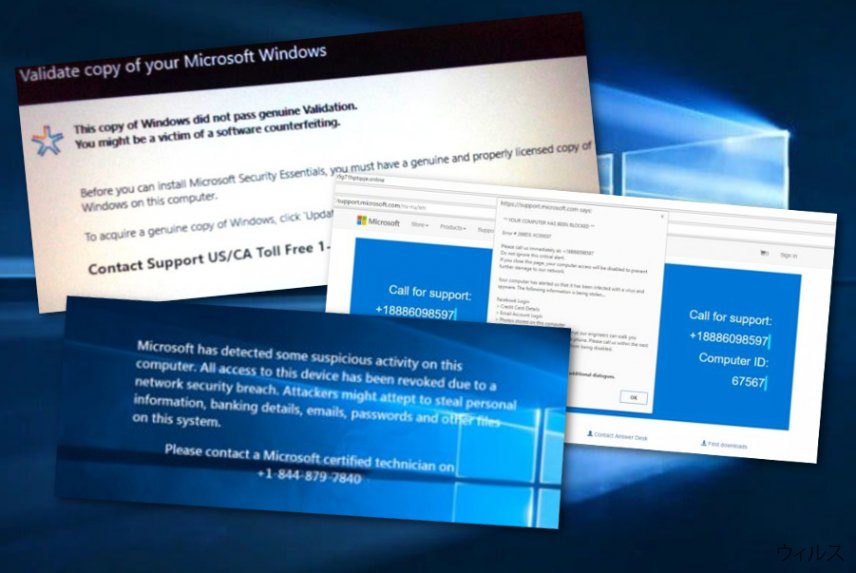
Validate copy of your Microsoft Windows
Validate copy of your Microsoft Windows – 一部の Windows プログラムが純正であるかどうかの検証に合格していないと主張するテクニカルサポート詐欺の一種です。本物のバージョンを受け取るために、「今すぐ更新」ボタンをクリックして、今後のサポートを受けるために無料のサポート電話に掛けるよう促しています。
しかし、ボタンをクリックしたり偽の番号に電話したりしないでください。なぜなら、こうすることによりトラブルに巻き込まれる恐れがあるからです。例えば、何か偽のライセンス付きセキュリティソフトウェアを購入させられたり、あなたやコンピュータに関する機密情報を提供させられたりするのです。この Microsoft ウィルスをサポートしているアドウェアを駆除すれば、このような通知な届かなくなります。
Microsoft.windowssupport0901.online
Microsoft.windowssupport0901.online はエラーコード 00x04C08 を提示する詐欺プログラムです。さらに、この通知にはサポート外あるいは無効なパーティションタイプが検出され、システムの問題に関連のある有害なダウンロードが作成されたと書かれています。解決策として、詐欺師は提示されている電話番号からテクニカルサポートに電話を掛け、ID として B2957E というコードを提示するようにと記しています。実際には、Microsoft.windowssupport0901.online ウィルスを駆除することこそが最優先事項なのです。この詐欺の原因となっているアドウェアアプリを駆除することで問題が解決するはずです。
Microsoft.com-input11.info
Microsoft.com-input11.info ポップアプ広告はスケアウェアがコンピュータシステムに攻撃を加えるようになると現れます。このタイプの通知はサードパーティのネットワーク上に現れる、あるいはアドウェアプログラムによって起動される場合があります。詐欺プログラムは、被害者のマシンの画面に表示されると、ブラウザやコンピュータにの危険性について嘘の主張を表示するようになります。
さらに、+1-844-313-5529、+1-800-610-8993、+1-866-507-946、また +1-855-336-5598 の各モバイル電話番号が示され、テクニカルサポートのスペシャリストに連絡を取るよう指示されます。このようなエラーが本物だなどと騙されることがないようにしてください。アンチマルウェアでシステム全体をスキャンすれば分かることです。
感染した Microsoft Office ファイル経由でやってくる危険なウィルスは他にもある
インターネットセキュリティの専門家の報告によると、他にも感染性の Microsoft Office ドキュメントがあり、サイバー世界をうろついて中にマルウェアが仕込まれているとのことです。2018 年の9月、マルウェアの仕込まれたMicrosoft Office ファイルは主要な PC ウィルス配布手法の 1 つでしたが、これを利用して詐欺師たちが容易に有害なソフトウェアをユーザーの PC に持ち込んでいました 。
このようなファイルに挿入されていた有害なマクロにより、これまでありとあらゆる脅威が持ち込まれてきました。最も有名なものが GandCrab ランサムウェア (マルウェア史上最も広範囲に拡散されたファイル暗号化ウィルスの 1 つ)の AZORult トロイの木馬、Chanitor および Geodo の各マルウェアフォームです。
感染性ではあるものの一見合法的に見える Microsoft Office ドキュメントは最もよく使われるマルウェア配布手法の 1 つ – スパムメール – を利用して拡散されています。このような感染マクロは偽のメールメッセージに添付され、ワンクリックで実行されるようになっています。その後、有害なペイロードがまんまとターゲットのマシンに植え付けられるというわけです。
配布ソースと予防のヒント (PUP)
Virusai.lt のテクノロジーおよびウィルスのスペシャリストによると、潜在的に迷惑なプログラムは様々なタイプのサードパーティ制のソースやソフトウェアバンドルを経由して拡散することができるそうです。バンドリングについて言えば、このようなアクティビティはダウンロードに評判のよいソースを選び、「カスタム」構成モードを選べば防ぐことができます。
広告やハイパーリンクなど、ウェブの閲覧中に出くわす可能性のある怪しいコンテンツには常に注意を怠らないようにしましょう。怪しいサイトにうっかり入ってしまい、なにか Microsoft ウィルスのような怪しいマルウェアに感染してしまったのではないかと思われる場合は、直ちにそこを閉じて二度と戻らないことです。
さらに、特にマルウェアの埋め込まれているページにアクセスした後は、定期的に行っているシステムのチェックをすぐに行うことをお勧めします。評判のよいツールを選べば、PC システムが毎日 24 時間安全に守られるでしょう。また、アンチウィルスに含まれる保護機能が多いほど、マシンの保護が高まるでしょう。
様々なタイプの Microsoft マルウェアの駆除ガイド
有名な Microsoft の名前がサイバー犯罪者に悪用されて、なにか類似のマルウェアがご使用の PC で見つかった場合は、躊躇することなく Windows システムかっらその Microsoft ウィルスを駆除してしまいましょう。この手のウィルスで最もよくあるタイプは詐欺アプリで、アドウェアや他の潜在的に迷惑なプログラムが原因となっていることが考えられます。
Microsoft からであるように装った怪しいメッセージやアラートが表示される場合は、アドウェア駆除用の自動ツールを使用するか、以下に記載のステップごとのガイドをご利用ください。これらのガイドを利用すれば Microsoft ウィルスをご使用の Windows オペレーティングシステム全体から駆除できるでしょう。
さらに、以下にウェブブラウザから Microsoft ウィルスに関連のあるその他のコンポーネントの駆除方法も記しておきましょう。承認された後で偽の拡張プログラムやプラグイン、アドオンなどを同じディレクトリに挿入するような怪しいアプリには注意してください。これには Google Chrome、Mozilla Firefox、Internet Explorer、および Microsoft Edge などのブラウザのクリーニングも含まれています。
ウィルスによる破損は FortectIntego を利用して取り除くことができます。 潜在的に迷惑なプログラムおよびウィルスと、関連の全てのファイルおよびレジストリエントリの検出には SpyHunter 5Combo Cleaner および Malwarebytes をお勧めします。
手動 Microsoftウイルス削除方法
Uninstall from Windows
ご使用の Windows オペレーティングシステムから怪しいアプリや有害なコンテンツをすべて除去しましょう。以下のステップをご利用ください:
Windows 10/8 のマシンから Microsoft ウィルス を除去するには、以下のステップに従ってください:
- Windows 検索ボックスにコントロールパネルと入力して Enter を押すか、検索結果をクリックします。
- プログラムの下のプログラムのアンインストールを選択します。

- リストから Microsoft ウィルス に関連するエントリ (または最近インストールされた怪しいプログラムすべて) を探します。
- アプリケーションの上で右クリックし、アンインストールを選択します。
- ユーザーアカウント制御が表示されたら、はいをクリックします。
- アンインストールプロセスが完了したら OK をクリックします。

Windows 7/XP ユーザーの場合は、以下のガイドに従ってください:
- Windows スタート > 右ペインにあるコントロールパネル の順にクリックします (Windows XP ユーザーの場合は、プログラムの追加/削除をクリックします)。
- コントロールパネルで、プログラム > プログラムのアンインストールの順に選択します。

- 不要なアプリケーションの上で 1 回クリックして選択します。
- その上でアンインストール/変更をクリックします。
- 確認プロンプトではいを選択します。
- OK を 1 回クリックして除去プロセスを終了します。
MS Edge/Chromium Edge のリセット
Microsoft Edge に何かウィルスや潜在的に迷惑なプログラムが感染した場合は、このガイドを利用して不快なコンテンツをすべて駆除してしまいましょう:
MS Edge から不要な拡張機能を削除する:
- メニュー (ブラウザウィンドウの右上にある横に並んだ 3 つのドット) を選択して拡張機能を選びます。
- リストから 関連の拡張機能を選択して歯車アイコンをクリックします。
- 下にあるアンインストールをクリックします。

クッキーや他のブラウザデータを消去する:
- メニュ- (ブラウザウィンドウの右上にある横に並んだ 3 つのドット) をクリックしてプライバシーとセキュリティを選択します。
- 閲覧データのクリアで、クリアするデータの選択を選びます。
- すべてを選び (パスワードは外しますが、適切な場合はメディアライセンスも含めておくと良いでしょう)、クリアをクリックします。

新しいタブとホームページの設定を復元する:
- メニューアイコンをクリックして設定を選択します。
- 次に起動時セクションに移動します。
- 何か怪しいドメインがある場合は削除をクリックします。
上述の方法でうまくいかなかった場合の MS Edge のリセット方法:
- Ctrl + Shift + Esc を押してタスクマネージャーを開きます。
- ウィンドウの下にある詳細矢印をクリックします。
- 詳細タブを選択します。
- スクロールダウンして名前に Microsoft Edge が入っている各エントリに移動します。それぞれの上で右クリックしてタスクの終了を選択すれば MS Edge が停止します。

このソリューションでもうまくいかない場合は、さらに高度な方法で Edge をリセットすることになります。先に進む前にデータのバックアップを取る必要があることに留意してください。
- PC で次のフォルダを見つけてください: C:\\Users\\%username%\\AppData\\Local\\Packages\\Microsoft.MicrosoftEdge_8wekyb3d8bbwe.
- キーボードで Ctrl + A を押してすべてのフォルダを選択します。
- その上で右クリックし、削除を選択します。

- 次にスタートボタンの上で右クリックし、Windows PowerShell (管理者) を選択します。
- 新しいウィンドウが開いたら、次のコマンドをコピー&ペーストして Enter を押します:
Get-AppXPackage -AllUsers -Name Microsoft.MicrosoftEdge | Foreach {Add-AppxPackage -DisableDevelopmentMode -Register “$($_.InstallLocation)\\AppXManifest.xml” -Verbose

Chromium ベース Edge のガイド
MS Edge (Chromium) から拡張機能を削除する:
- Edge を開き、設定 > 拡張機能の順にクリックして選択します。
- 削除をクリックして不要な拡張機能を削除します。

キャッシュとサイトデータを消去する:
- メニューをクリックして設定に移動します。
- プライバシーとサービスを選択します。
- 閲覧データのクリアでクリアするデータの選択を選びます。
- 時間範囲ですべての期間を選びます。
- 今すぐクリアを選択します。

Chromium ベースの MS Edge をリセットする:
- メニューをクリックして設定を選びます。
- 左側で、設定のリセットを選びます。
- 設定を復元して既定値に戻しますを選択します。
- リセットを押して確定します。

Mozilla Firefox のリセット
危険な拡張機能を削除する:
- Mozilla Firefox ブラウザを開いて メニュー (ウィンドウの右上コーナーにある 3 本線) をクリックします。
- アドオン を選択します。
- ここで Microsoft ウィルス に関連のあるプラグインを選択し、削除をクリックします。

ホームページをリセットする:
- 右上コーナーにある 3 本線をクリックしてメニューを開きます。
- オプションを選択します。
- ホームオプションで、Mozilla Firefox を起動するたびに新しく開きたいサイトを入力します。
Cookie とサイトデータを消去する:
- メニューをクリックしてオプションを選択します。
- プライバシーとセキュリティセクションに移動します。
- スクロールダウンして Cookie とサイトデータの位置に移動します。
- データを消去…をクリックします。
- クッキーとサイトデータと一緒にウェブコンテンツのキャッシュも選択して消去を押します。

Mozilla Firefox のリセット
上述のガイドに従っても Microsoft ウィルス が削除されなかった場合は、Mozilla Firefox をリセットしてください:
- Mozilla Firefox ブラウザを開いてメニューをクリックします。
- ヘルプに移動し、トラブルシューティング情報を選択します。

- Firefox の性能改善セクションで、Firefox をリフレッシュ…をクリックします。
- ポップアップが開いたら、Firefox をリフレッシュを押して確定します – これで Microsoft ウィルス の削除が完了します。

Google Chrome のリセット
Google Chrome から怪しいコンテンツを駆除する場合、以下のガイドラインどおりに行えば、さほど難しくないでしょう:
Google Chrome から有害な拡張機能を削除する:
- Google Chrome を開いてメニュー (右上コーナーにある縦に並んだ 3 つのドット) をクリックし、その他のツール > 拡張機能の順に選択します。
- 新しく開いたウィンドウにはインストール済みの拡張機能がすべて表示されます。削除をクリックして、Microsoft ウィルス に関連のありそうな怪しいプラグインをすべてアンインストールしてください。

Chrome のキャッシュおよびウェブデータを削除する:
- メニューをクリックして設定を選択します。
- プライバシーとセキュリティで閲覧履歴データの削除を選択します。
- 閲覧履歴、Cookie と他のサイトデータ、キャッシュされた画像とファイルも選びます。
- データを削除をクリックします。

ホームページを変更する:
- メニューをクリックして設定を選択します。
- 起動時セクションに Microsoft ウィルス などの怪しいサイトがないか調べます。
- 特定のページまたはページセットを開くをクリックし、3 点ボタンをクリックすると削除オプションがあります。
Google Chrome をリセットする:
上述の方法でうまくいかなかい場合は、Google Chrome をリセットして Microsoft ウィルス 関連のコンポーネントをすべて駆除します:
- メニューをクリックして設定を選択します。
- 設定で、スクロールダウンして詳細設定をクリックします。
- スクロールダウンしてリセットとクリーンアップセクションに移動します。
- 設定を元の既定値に戻すをクリックします。
- 設定のリセットで確定すれば Microsoft ウィルス の駆除は完了です。

After uninstalling this potentially unwanted program (PUP) and fixing each of your web browsers, we recommend you to scan your PC system with a reputable anti-spyware. This will help you to get rid of Microsoft registry traces and will also identify related parasites or possible malware infections on your computer. For that you can use our top-rated malware remover: FortectIntego, SpyHunter 5Combo Cleaner or Malwarebytes.
あなたにおすすめ
政府のスパイ行為を許してはいけません
政府は利用者のデータの追跡あるいは市民へのスパイ行為に関しては多くの問題を抱えています。そこで、このことを考慮に入れて、怪しい情報収集の行いについて学びましょう。インターネット上では完全匿名にすることにより、迷惑な政府系の追跡行為を避けましょう。
オンラインにアクセスするために違うロケーションを選択し、特定のコンテンツ制限もなく、オンラインに接続して欲しいものにアクセスする時、別の場所を選択することができます。 Private Internet Access VPN を使用すると、ハッキングされるリスクがなく、簡単にインターネット接続をお楽しみいただけます。
政府の他の迷惑な当事者によりアクセス可能な情報をコントロールし、スパイ行為を受けずにオンラインサーフィンをお楽しみください。不法行為に関与しておらず、また自分のサービス、プラットフォームのセレクションを信頼していたとしても、自分自身の安全性を常に疑い、 VPN サービスを使用して予防的措置を講じておきましょう。
マルウェアの攻撃に遭った場合に備えて、バックアップファイルを作りましょう
コンピュータを使用していると、サイバー感染や自分のうっかりミスによりいろいろなものを失くして困ることがあります。マルウェアによって生じるソフトウェアの問題や暗号化による直接的なデータの損失から端末の問題や恒久的なダメージに繋がる恐れがあります。そんな時に適切な 最新のバックアップ があれば、そのような場面に遭遇しても簡単に元通りに回復して仕事に戻れます。
端末に何か変更を加えたらバックアップを取っておけば、マルウェアが何かを変更したり端末の問題が原因でデータの破壊やパフォーマンスの低下が発生した時点に戻すことができるため、バックアップの作成は不可欠です。元に戻せる機能を利用して、日常の、あるいは毎週ごとの習慣としてバックアップを取るようにしましょう。
なにか重要なドキュメントやプロジェクトの前のバージョンを取ってあれば、ストレスや障害も防げます。マルウェアが突如として現れた場合に大変便利です。システム復元には Data Recovery Pro をぜひご利用ください。
